快影app是手机上一款很好用的视频合成制作软件,功能全面,使用操作都是很简单的,很多的用户都很喜欢使用,那么快影怎样裁剪视频画面尺寸呢?有很多的用户还不清楚,下面就跟小编一起来看看吧!
快影裁剪视频画面尺寸教程
首先,打开手机快影app,之后点击上方剪辑按钮。
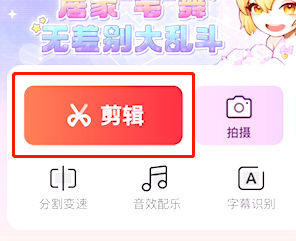
选择自己需要上传的视频文件,之后点击完成按钮。
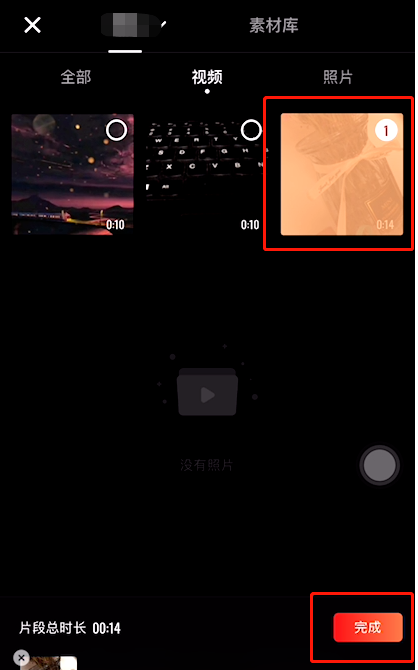
点击底部背景按钮。
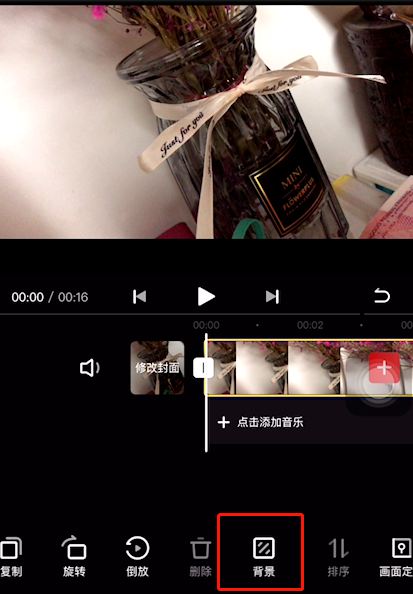
选择画幅比例选项。
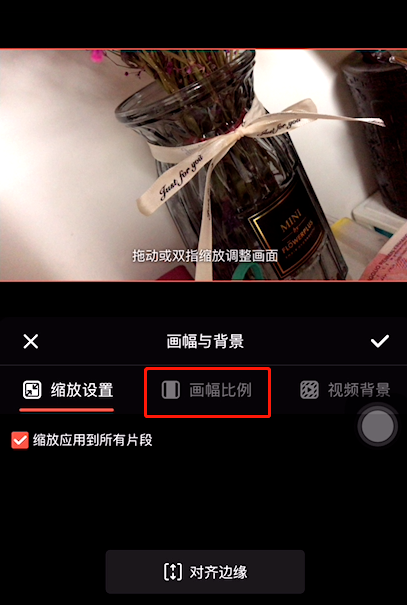
在这里我们可以调节视频的大小,系统内置了多种不同的尺寸,可以根据自己的需求选择。
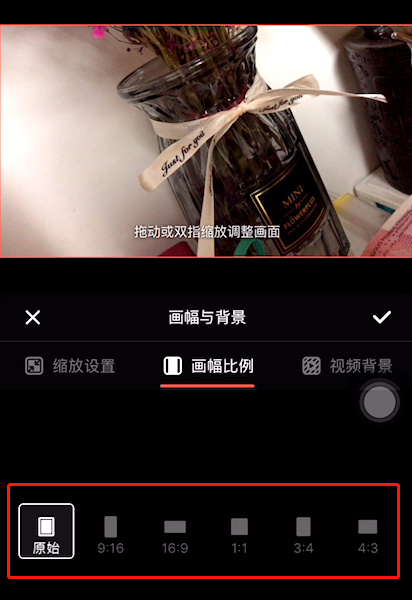
选择好自己需要的尺寸之后,点击右侧保存按钮。
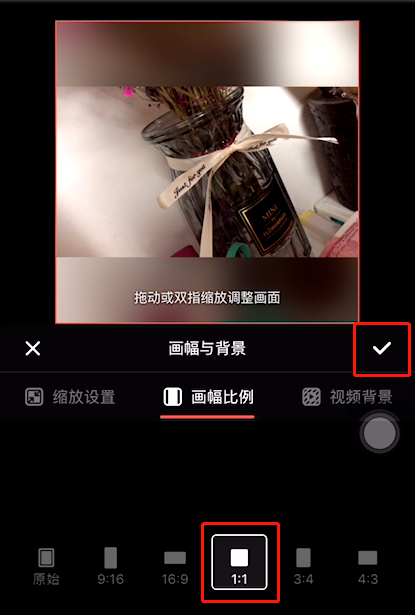
之后点击右上角导出按钮即可完成视频大小的设置操作。
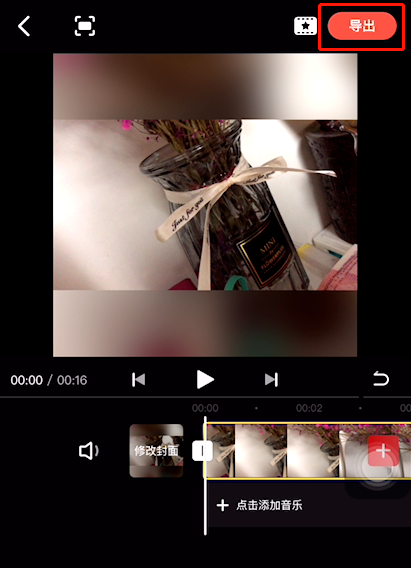
以上就是果粉迷小编整理的快影怎样裁剪视频画面尺寸的内容了,希望可以帮助到大家!我们会持续为您更新精彩资讯,欢迎持续关注我们哦!




